PivoHub
Comment fonctionne l'intégration PivoHub?
PivoHub vous permet de vous connecter avec des fournisseurs dans l'industrie de la bière artisanale. PivoHub offre plusieurs fonctionnalités, telles que des catalogues en ligne, des inventaires mis à jour et des fournisseurs connectés. Utilisez l'intégration de PivoHub avec Alice POS pour synchroniser vos commandes et accéder aux catalogues de vos fournisseurs directement dans votre système de point de vente.
- Premièrement, il est important d'avoir un compte PivoHub afin que l'intégration avec Alice POS fonctionne. Ensuite, vous devez demander à l'équipe commerciale d'Alice POS d'ajouter l'intégration à votre contrat.
- Lorsque vous passez des commandes à vos fournisseurs dans votre compte PivoHub, celles-ci sont synchronisées avec votre système Alice POS. Il y a deux emplacements où vous pouvez trouver les commandes provenant de PivoHub pour ainsi les finaliser pour votre inventaire.
- Directement dans le compte fournisseur
Sous les contacts. Vous pouvez cliquer sur Compagnie et trouver le fournisseur dans la barre de recherche.
Ensuite, en cliquant sur Commandes fournisseur dans le bas, vous verrez toutes les commandes provenant de PivoHub pour ce fournisseur.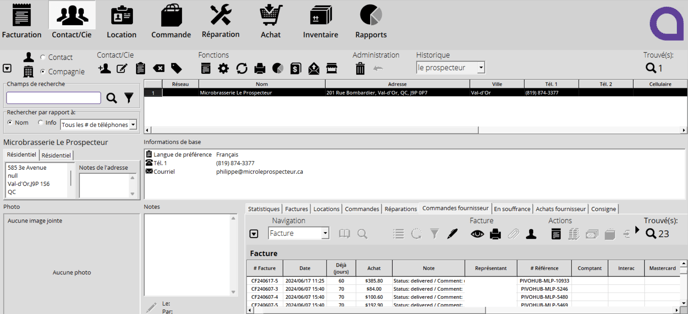
Il suffit de cliquer avec le bouton droit de la souris et de sélectionner 'Finaliser la commande'.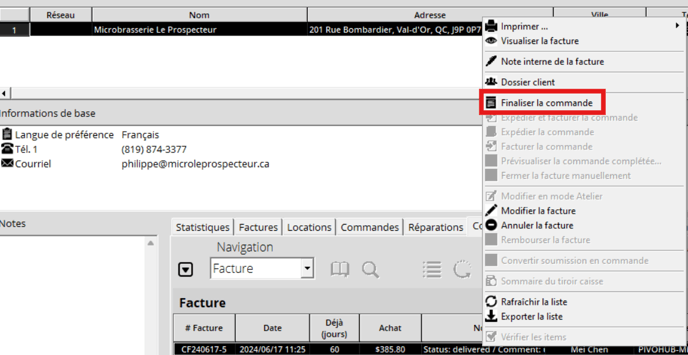
Après avoir cliqué sur OK, cette commande fournisseur deviendra maintenant un achat fournisseur et sera dans votre module de facturation.
Il est important d'indiquer les quantités que vous recevez pour chaque produit de la commande en cliquant dans la case 'Qte'. Ces quantités seront ajoutées directement à votre inventaire une fois la commande complétée.
En cliquant sur 'Paiement' et en associant des frais de livraison, vous pouvez l’ajouter à votre inventaire.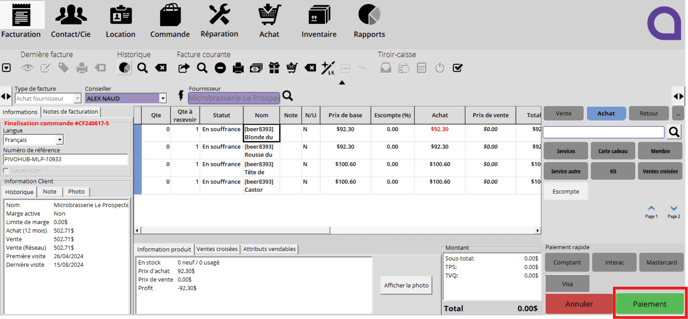
- Historique
L'autre emplacement pour avoir un aperçu général des commandes venant de PivoHub est dans l'historique des transactions. Il suffit de sélectionner la liste des factures et de choisir les dates.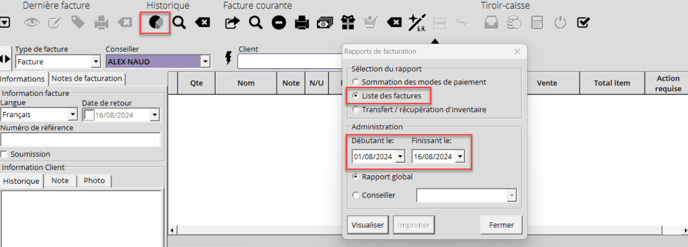
Vous pouvez décocher tout pour ne voir que les commandes fournisseurs. Toutes les commandes venant de PivoHub pour les dates choisies apparaîtront. Lorsqu'il y a un F, cela indique que vous avez déjà finalisé cette commande.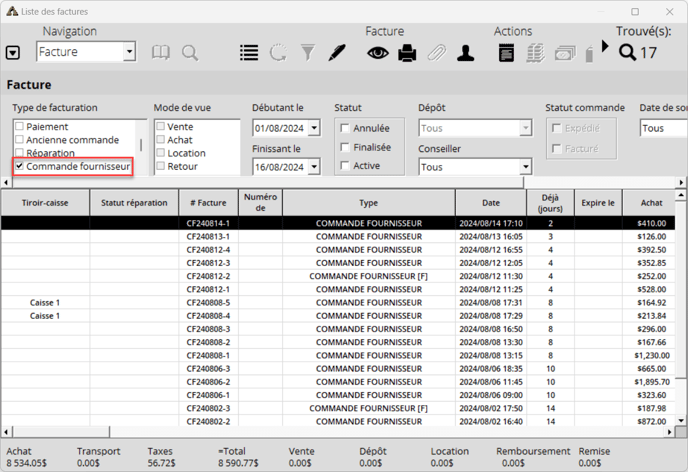
Pour visualiser les détails de la commande, il faut cliquer dessus et vous trouverez les produits qui ont été commandés ainsi que le fournisseur. Il y a une indication que cela vient de PivoHub en haut à droite.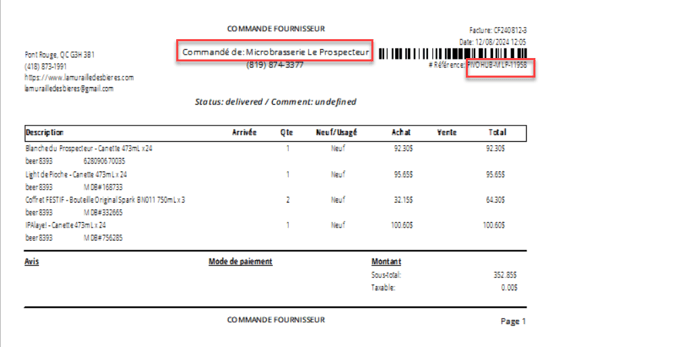
Il est également possible de finaliser la commande à cet endroit en faisant un clic droit et en sélectionnant 'Finaliser la commande'.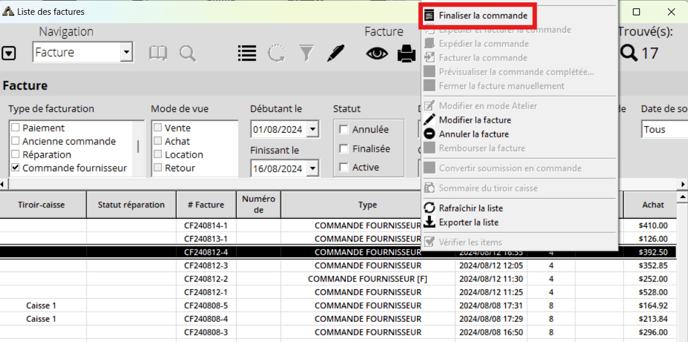
Ensuite, il vous suffit d'ajouter vos quantités en cliquant sur le 0 dans la colonne 'Qte', puis de cliquer sur 'Paiement' pour intégrer les quantités de la commande dans votre inventaire.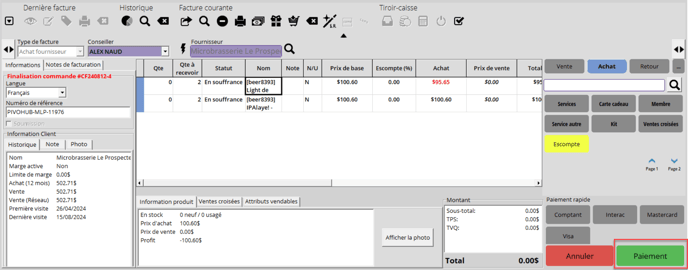
- Directement dans le compte fournisseur
- Pour avoir accès aux produits de PivoHub et à votre inventaire, vous avez le catalogue de PivoHub qui est synchronisé avec votre système POS. Il suffit de cliquer sur la section PivoHub pour avoir accès aux fournisseurs et aux produits. Les fournisseurs sont classés par catégorie, et les produits par sous-catégorie.
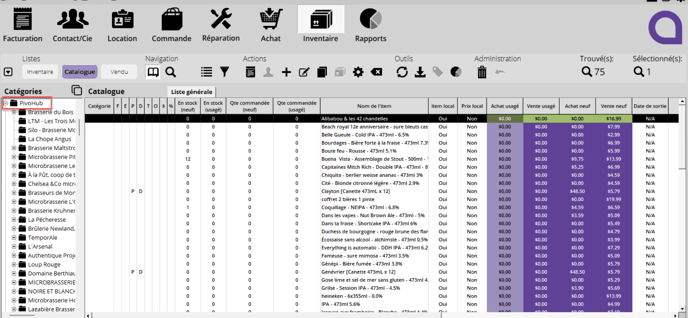
![alice-pos-logo@2x.png]](https://kb.alicepos.com/hs-fs/hubfs/alice-pos-logo@2x.png?height=50&name=alice-pos-logo@2x.png)